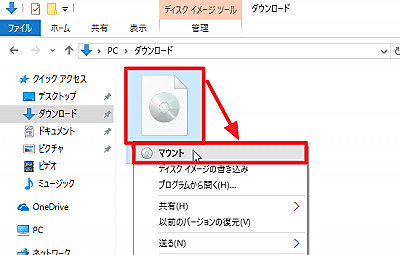
Windows 10 では、イメージ ファイルをマウントする事ができるようになりました。これにより、外部のツールを使用してイメージ ファイルをマウントしたり、CD や DVD などの光学ディスクに書き込まずに、標準機能のみでファイルを閲覧することができるようになりました。
(参考) どのような場面で使用しますか
例えば、プリンターを使用できるようにするために、ドライバー CD を挿入して、必要なソフトウェアをインストールしますが、うっかりディスクを紛失した場合、メーカーから宅配便などで取り寄せる必要がありました。
メーカー側で、ディスクイメージを公開している場合、ダウンロードし、ライティング ソフト (ディスク書き込みソフト)でディスクを作成すれば、宅配便を待つことなく、すぐにドライバー CD が得られます。
Windows 7 からは、ライティング機能がサポートされたため、外部のライティング ソフトがなくてもディスクが作成できるようになりました。
Windows 10 からは、ディスクそのものを作成せずに、作業ができるようになりました。
ISO イメージファイル等を DVD や USB メモリーに書き込む方法については、次のサポート記事をご参照ください:
イメージ ファイルのマウントとアンマウント
マウントする方法
マウントとは、システムに接続する事です。イメージ ファイルをマウントすると、あたかも CD や DVD をパソコンに挿入したかのように見えます。
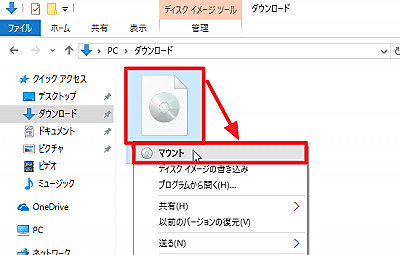
使用したい[イメージ ファイルを右クリック]し、[マウント]をクリックします。
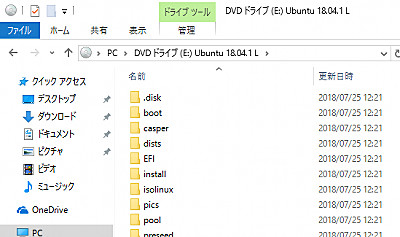
マウントが完了すると、ファイルが表示されます。必要な作業を行い、作業が完了したらアンマウントを行ってください。
参考
表示されない場合は、「PC」(以前の「(マイ) コンピューター」)を開くと、それまで存在しなかったドライブが追加されています。このドライブを開くと、イメージ ファイルの内容を閲覧できます。
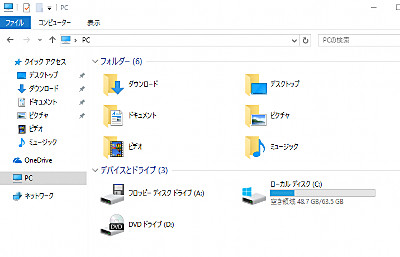
マウント前の状態です。
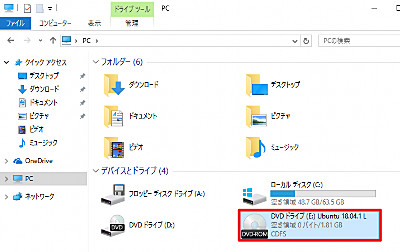
マウント後は、それまで存在しなかったドライブが追加されています。
アンマウントする方法
アンマウントとは、システムにマウントされたイメージ ファイルを取り出す事です。あたかも CD や DVD をパソコンから取り出したかのように見えます。
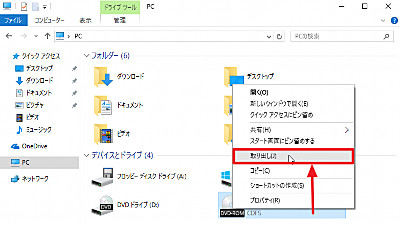
「PC」(以前の「(マイ) コンピューター」)を開き、[取り出し]をクリックします。
参考
アンマウントされると、それまで表示されていたドライブが消えます。
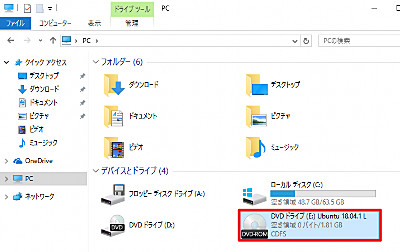
アンマウント前は、ドライブが追加されています。
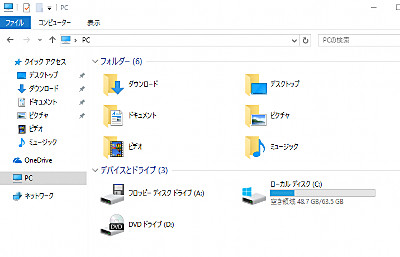
アンマウント後は、ドライブが消えます。(アンマウントすると、イメージ ファイル内のファイルへのアクセスは、できなくなります)
関連
ISO イメージファイル等を DVD や USB メモリーに書き込む方法については、次のサポート記事をご参照ください:
注意
- 本作業例は、Windows 10 のものです
- 本ページで使用する用語は、解説のために厳密なものと異なる場合があります
スポンサードリンク
